
"Rêvebirê cîhazê" snapek pergalî ye, ku hûn dikarin agahdarî bistînin û amûrên (tevî virtual) bi komputerê ve girêdayî ne. Wero em ê li Windows 7-ê li fonksiyonên sereke yên "belavker" binêrin.
Gerînendeyê cîhazê li Windsum 7
Armanca rêveberê cîhazê ev e ku bikarhêner bi agahdariya li ser alavên di forma grafîkî de peyda bike. Bi wê re, hûn dikarin parameter û ajokaran birêve bibin, pirsgirêkan, û her weha amûrên di pergalê de saz bikin.Serrandinî
Hûn dikarin bi awayên cûda re biçin snap. Ev derbasbûna ji bo "Panelê Kontrolê" ye, karanîna lêgerîna pergalê, emrê di rêzika "Run" de bicîh bikin.

Zêdetir bixwînin: Meriv çawa "rêveberê cîhaza" li Windows 7 veke
Agahdariya cîhazê bibînin
Taybetmendiya sereke ya "belavker" e ku agahdariya li ser cîhaza hilbijartî bibînin. Ev ji menuya naverokê tê gotin ku bi navê bişkoja mişkek rastê bi navê. Tişta ku tê xwestin "taybetmendiyên" tê gotin.

Tabloyên sereke yên ji bo her cûre alavên hatine pêşkêş kirin "hevpar", "ajokar" û "agahdarî" ne.
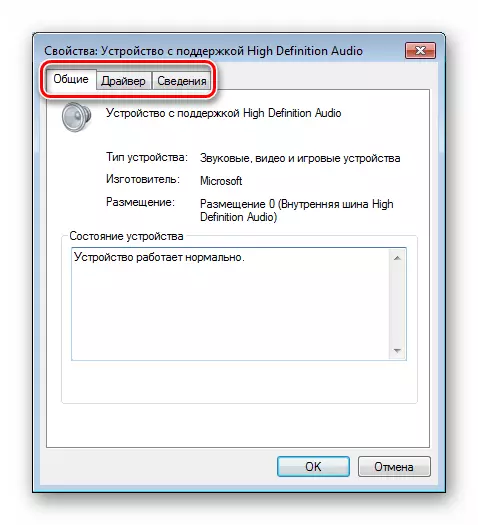
Tabê giştî celebê amûrê, çêker û daneya bicîhkirinê nîşan dide. Li jêr bloka "statûya" ye, ku hebûna an nebûna çewtiyên di operasyonê de nîşan dide.

Sazkirina manual
- Veguhestina operasyona manual bi veguheztina fonksiyona guncan ve tê guheztin.
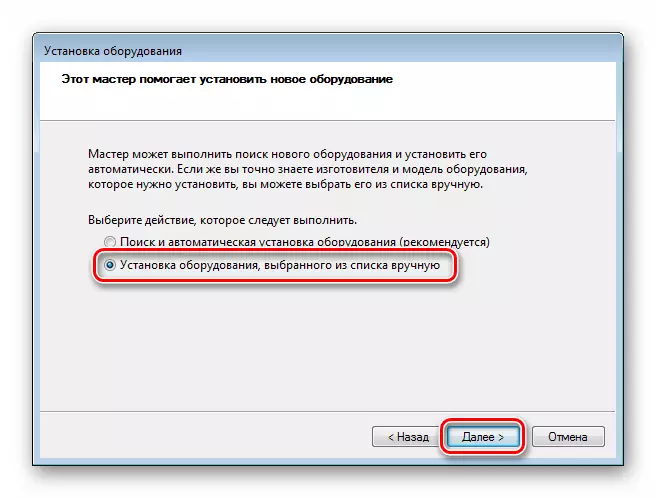
- Di navnîşa "celebên tîpa standard" de, ji bo nimûne, "printer" hilbijêrin.
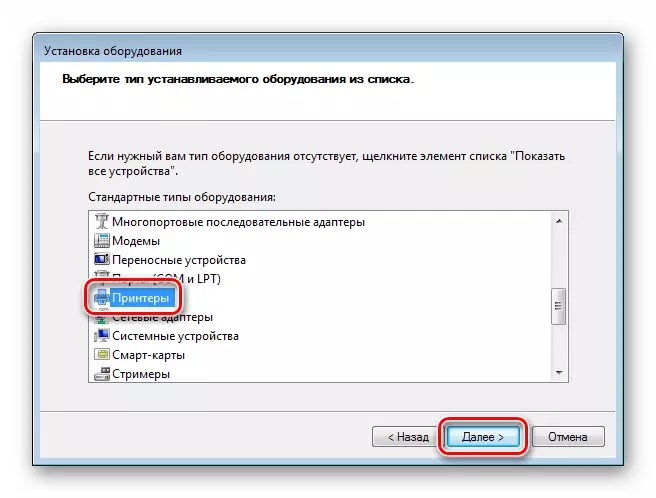
- Piştre, porta girêdanê destnîşan bikin. Dê ev qonax ji bo cûrbecûr amûrên cûda cûda be.

- Pencereya jêrîn navnîşek ajokarên berdest ji bo hilberînerên cûda hene. Heke navnîş ne xwedî helwesta xwestî be, ew dikare bi bişkoja navenda nûvekirina Windows-ê nûve bibe. Piştî hêviyek kurt, pergal dê "girtina" daneya xwestî ji servera nûvekirina Windows-ê.

- Pêlên din jî ji bo amûrên cihêreng cûda ne. Mînakî, ji bo çapkirinê, hûn ê hewce bikin ku navek danîn, piştî ku sazkirin jixwe were saz kirin.

Her weha binihêrin: Li Windows çapkerek zêde bikin
Bi ajokaran re bixebitin
Bikaranîna rêveberê cîhazê, hûn dikarin hin gavên bi ajokaran re çêbikin - saz bikin, nûvekirin û paşve vegerînin ser guhertoyên berê. Li vir jî heye ku meriv bi karanîna operasyonê ve bi dest xwe bixe an jî vê wezîfeyê bi fonksiyonek otomatîkî veguhezîne.

Zêdetir bixwînin: nûvekirina ajokerê di Windows 7 de
Xwendina paragrafa berê, hûn dikarin li ser pencereya "sazkirina dîskê" di pencereyê de bi navnîşek hilberîner û modelan re bibînin.
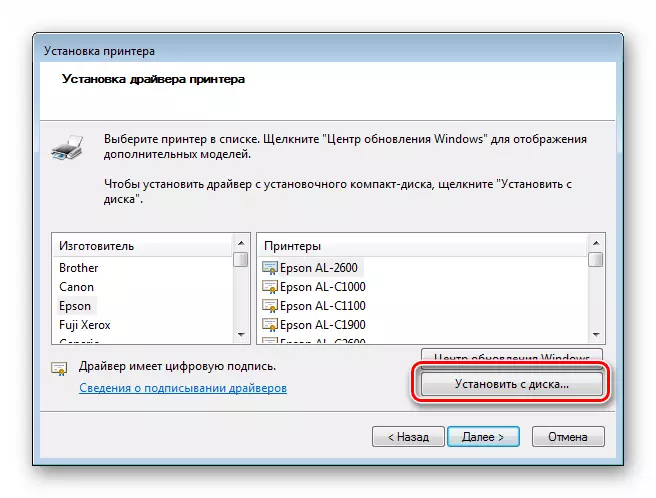
Bişkojka li ser wê kapasîteya hilbijartina ajokar (pelê) li ser dîskê tê peyda kirin li ser dîskê an di peldanka PC de hatî peyda kirin.

Ger amûrek bi rengek rast naxebite piştî nûvekirina ajokaran, hûn dikarin paşde bixin, bi karanîna fonksiyona têkildar. Ev di pencereya Taybetmendiyê de tête kirin. Meriv çawa meriv wê bigire, li jor (paragraf "li ser amûrê" agahdar bike "bixwîne.

"Dispatcher" di heman demê de dihêle hûn zû zû ajokar ji bo her amûrek play-play ji nû ve saz bikin. Da ku vê bikin, divê ew ji pergalê were derxistin.
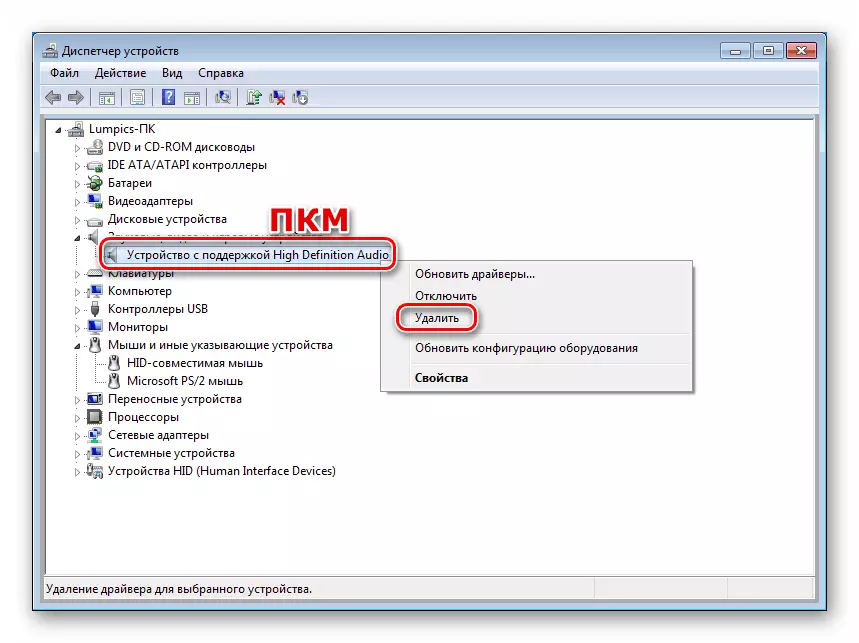
Piştî ku cîhaz ji navnîşê winda dibe, hûn hewce ne ku nûvekirina amûran nûve bikin (binihêrin paragraf "sazkirin û jêbirin amûrên"), piştî ku pêvajoya tespîtkirina û sazkirina ajokar dê dest pê bike.
Xelasî
Wero em bi "belavkirina cîhaza" ya Windows 7 re hevdîtin pêk anîn û fonksiyonên wê yên bingehîn ên ku dikarin di xebata rojane de bikêr hesibandin hesibandin. Wekî ku hûn dibînin, ew amûrek berbiçav e û dibe ku li şûna bernameyên partiya sêyemîn were bikar anîn. Ev snap-in ji me re agahdariya alavên me dide û vebijarkên ji bo birêvebirina parameter, sazkirin, nûvekirin û nermalav, û herweha sazkirina amûran peyda dike.
